随着时间的推移,使用Win7操作系统的电脑可能会变得越来越慢,表现为运行速度变慢、卡顿等问题。然而,通过一些优化和清理的方法,我们可以提高Win7电脑的性能并恢复其正常运行。本文将提供一些实用的技巧,帮助您解决Win7电脑运行缓慢的问题。
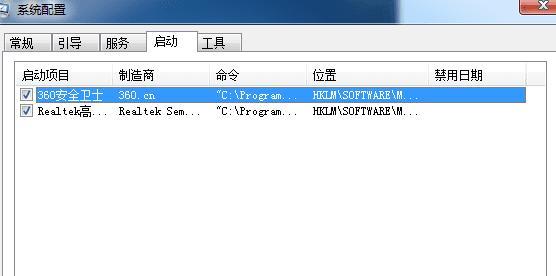
升级硬件
随着技术的发展,硬件要求也在不断提高。如果您的Win7电脑过时,可能无法满足最新的软件和应用程序的需求,从而导致运行缓慢。在此情况下,升级硬件是解决问题的关键。例如,增加内存、更换固态硬盘或升级显卡都能够显著改善电脑的性能。
清理磁盘空间
Win7电脑上过多的临时文件、无效的下载和垃圾文件会占据磁盘空间,导致系统运行缓慢。通过定期清理磁盘空间,可以释放宝贵的存储空间并提高系统性能。您可以使用内置的磁盘清理工具或第三方软件进行清理。
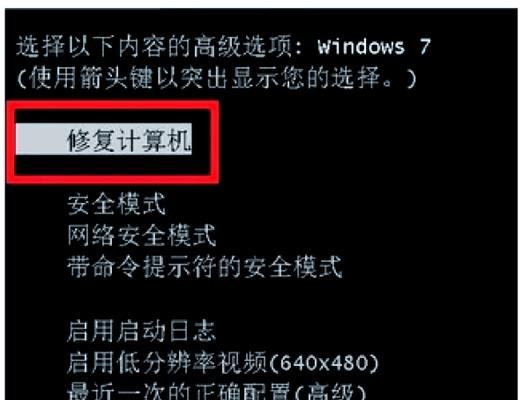
禁用不必要的启动项
在Win7电脑启动时,可能会加载许多不必要的程序和服务,从而导致启动时间延长和系统运行缓慢。禁用不必要的启动项可以加快系统启动速度,并减少资源占用。您可以通过任务管理器或系统配置实用程序(msconfig)来管理启动项。
优化系统设置
通过优化Win7电脑的系统设置,可以提高其性能。例如,调整视觉效果为最佳性能、关闭不必要的服务、调整虚拟内存大小等都能够对系统性能产生积极影响。您可以在控制面板中的“系统和安全”选项中找到这些设置。
升级驱动程序
过时或不兼容的驱动程序可能会导致Win7电脑运行缓慢或出现其他问题。确保您的驱动程序是最新版本是非常重要的。您可以通过访问设备制造商的网站或使用驱动程序更新工具来更新驱动程序。
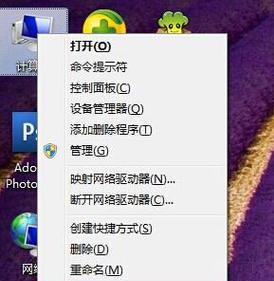
清理注册表
注册表是Win7电脑中存储配置和设置的数据库,但随着时间的推移,它可能会变得杂乱无章。清理注册表可以帮助系统更快地访问所需的信息,并提高整体性能。请注意,在清理注册表之前,务必备份您的注册表以防止意外损坏。
运行病毒扫描
恶意软件和病毒可能会占用系统资源,导致Win7电脑运行缓慢。运行杀毒软件进行全面扫描,清除任何威胁可能有助于恢复电脑的正常运行。
关闭自动更新
Win7自动更新功能能够确保您的系统始终保持最新状态,但在某些情况下,它可能会导致电脑变慢。如果您的电脑已经运行缓慢,并且您不需要及时更新,可以考虑暂时关闭自动更新功能。
删除不必要的程序
Win7电脑上安装过多的程序可能会拖慢系统运行速度。删除不再需要或很少使用的程序可以释放系统资源,并提高性能。您可以使用控制面板中的“程序和功能”选项来卸载不必要的程序。
定期重启电脑
长时间运行电脑可能会导致系统资源的堆积,进而导致运行缓慢。定期重启Win7电脑可以清理内存并释放资源,有助于保持系统的良好运行状态。
优化网络设置
如果您的Win7电脑使用网络,优化网络设置也可以提高系统性能。例如,清除缓存、禁用自动代理设置或调整DNS设置等都是优化网络的方法。
检查硬件问题
有时候,电脑运行缓慢可能是由于硬件故障引起的。检查硬盘、内存或其他关键硬件组件是否正常工作,并及时更换或修复可能出现的问题。
使用轻量级软件
某些软件可能会占用较多的系统资源,导致电脑运行缓慢。选择轻量级的软件替代重型软件,可以减少系统负担,并提高运行速度。
定期清理浏览器缓存
浏览器缓存存储了访问过的网页和文件,随着时间的推移,缓存会变得庞大,导致浏览器运行缓慢。定期清理浏览器缓存可以提高浏览器的响应速度和整体性能。
通过升级硬件、清理磁盘空间、禁用不必要的启动项、优化系统设置、升级驱动程序、清理注册表、运行病毒扫描等方法,我们可以有效地解决Win7电脑运行缓慢的问题。定期维护和优化将帮助您保持电脑的高性能状态,提升用户体验。


